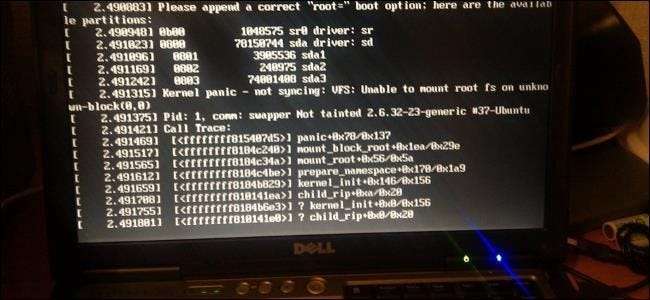
Ubuntu n'offre pas le Safe Mode et Réparation automatique outils que vous trouverez dans Windows, mais il offre un menu de récupération et une option de réinstallation qui conserve vos fichiers et programmes.
Si vous ne pouvez rien démarrer, pas même une clé USB ou un CD, vous devrez peut-être configurer l'ordre de démarrage dans votre BIOS . Si cela ne résout pas le problème, il se peut qu'il y ait un problème matériel avec votre ordinateur.
Vérifiez si vous pouvez accéder au chargeur de démarrage GRUB
EN RELATION: GRUB2 101: Comment accéder et utiliser le chargeur de démarrage de votre distribution Linux
La première chose à vérifier est de savoir si vous pouvez accéder au chargeur de démarrage GRUB2 . Démarrez votre ordinateur tout en maintenant la touche Maj enfoncée. Si un menu avec une liste de systèmes d’exploitation s’affiche, vous avez accédé au chargeur de démarrage GRUB.
Si vous ne voyez pas un menu avec une liste d'options de démarrage, le chargeur de démarrage GRUB a peut-être été écrasé, empêchant Ubuntu de démarrer. Cela peut se produire si vous installez Windows sur un lecteur après avoir installé Ubuntu ou une autre distribution Linux dessus. Windows écrit son propre chargeur de démarrage dans le secteur de démarrage, et vous ne pourrez pas démarrer Ubuntu tant que vous n’aurez pas réinstallé GRUB.
GRUB peut également démarrer Windows à votre place, de sorte que vous pourrez toujours démarrer sous Windows après avoir installé GRUB. Dans les situations de double démarrage, vous devez généralement installer Linux sur un ordinateur après avoir installé Windows.
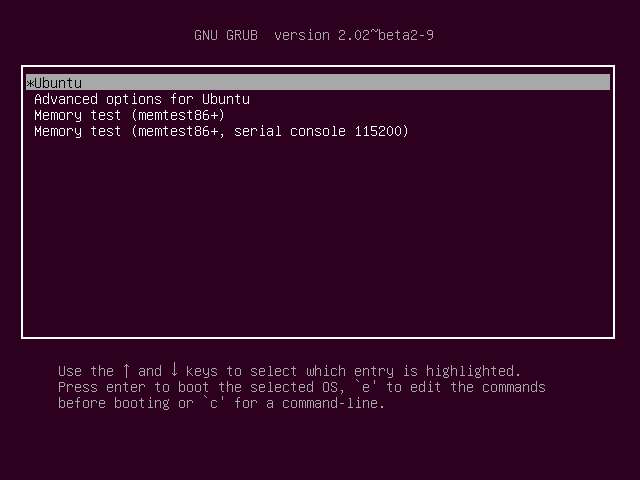
Réparez GRUB si vous ne pouvez pas y accéder
EN RELATION: Comment réparer GRUB2 lorsque Ubuntu ne démarre pas
Si vous ne pouvez pas accéder à GRUB, vous devrez le réparer. Vous pouvez utiliser un disque d'installation Ubuntu ou une clé USB pour ce faire. Démarrez sur la clé USB et utilisez le système Linux pour réparer GRUB. Nous avons un guide pour réinstaller le chargeur de démarrage GRUB2 sur Ubuntu , soit avec un outil graphique de Boot Repair, soit en utilisant les commandes de terminal Linux standard.
Vous pouvez également simplement utiliser un disque de réparation de démarrage dédié pour démarrer directement avec l'outil graphique Boot Repair. Cela peut être nécessaire, car l'outil Boot Repair n'était pas disponible pour Ubuntu 14.04 lorsque nous avons écrit cet article.
Après avoir réparé le chargeur de démarrage GRUB, vous devriez pouvoir redémarrer votre ordinateur. Le chargeur de démarrage GRUB2 apparaîtra et démarrera Ubuntu normalement. (GRUB2 est masqué par défaut, vous pouvez donc simplement voir le démarrage d'Ubuntu. Vous pouvez maintenir Shift au tout début du processus de démarrage pour le voir.)
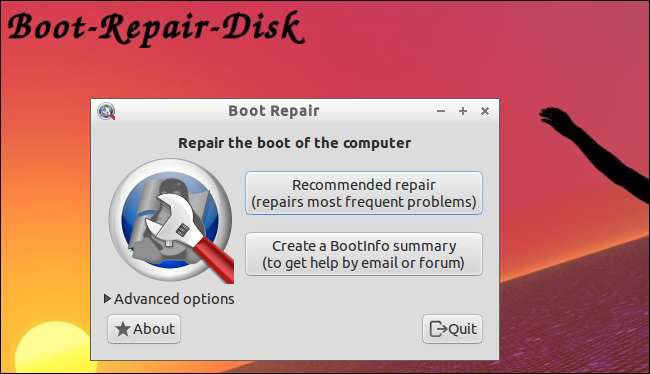
Utilisez le mode de récupération si vous pouvez accéder à GRUB
Si vous voyez le menu de démarrage de GRUB, vous pouvez utiliser les options de GRUB pour aider à réparer votre système. Sélectionnez l'option de menu «Options avancées pour Ubuntu» en appuyant sur les touches fléchées, puis appuyez sur Entrée. Utilisez les touches fléchées pour sélectionner l'option «Ubuntu… (mode de récupération)» dans le sous-menu et appuyez sur Entrée.
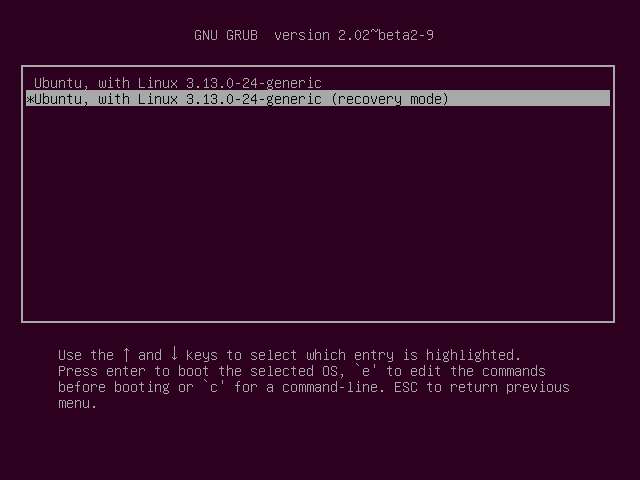
GRUB démarrera votre système Ubuntu dans un menu de mode de récupération très minimal, en ignorant la majorité des services système et toutes les applications graphiques qui se chargent. Il chargera même votre système de fichiers dans un mode lecture seule sûr.
Sélectionnez une option de menu et appuyez sur Entrée pour l'utiliser:
- nettoyer : Tente de libérer de l'espace sur votre système de fichiers. Si votre stockage est plein et que cela pose un problème, cela peut vous aider à libérer de l'espace.
- dpkg : Répare les progiciels défectueux. Si l’installation d’un package échoue et que votre système ne fonctionne pas à cause de cela, cela peut aider.
- failafeX : Démarre votre ordinateur en mode graphique à sécurité intégrée. S'il y a un problème avec votre Serveur graphique Xorg la configuration ou les pilotes graphiques et que votre système Ubuntu démarre sur un écran noir ou empêche le bureau graphique de se charger correctement, cela peut vous ramener à ce bureau graphique.
- fsck : Effectue une vérification du système de fichiers, qui analyse les systèmes de fichiers de l’ordinateur à la recherche d’erreurs et les corrige automatiquement. C’est un peu comme chkdsk sous Windows .
- ver : Met à jour le chargeur de démarrage GRUB. Si vous pouviez utiliser le chargeur de démarrage GRUB pour accéder à ce menu, cette option ne vous aidera probablement pas.
- réseau : Activez la mise en réseau, qui est désactivée par défaut en mode de récupération.
- racine : Quitte le menu et accède à une invite du shell racine. De là, vous pouvez monter le système de fichiers en mode écriture et exécuter des commandes qui peuvent aider à résoudre les problèmes du système. Vous ne devriez le faire que si vous savez ce que vous faites - c'est un moyen de résoudre le problème à la main si vous savez comment.
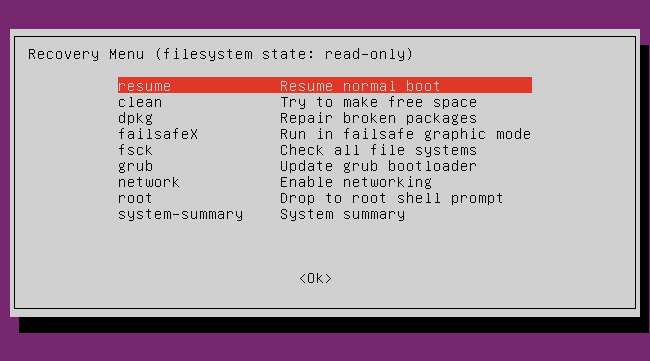
Réinstaller Ubuntu tout en conservant les fichiers et les programmes
s'il y a un problème avec votre système Ubuntu installé, vous devriez toujours pouvoir démarrer un CD live Ubuntu ou une clé USB . Démarrez sur le support en direct et commencez à installer Ubuntu. Ubuntu devrait trouver votre installation existante et vous donner une option «Réinstaller Ubuntu». Lorsque vous effectuez une réinstallation, le programme d'installation conservera tous vos fichiers et paramètres personnels. Il conservera même vos progiciels installés, si possible. L'option Réinstaller effacera tous vos paramètres système et les rétablira par défaut, mais cela devrait résoudre les problèmes que des paramètres système mal configurés pourraient causer.
Sélectionnez cette option et poursuivez le processus pour réinstaller Ubuntu sur votre ordinateur. Le processus d'installation réinstallera également le chargeur de démarrage GRUB2 avec Ubuntu, de sorte qu'il résoudra également tous les problèmes GRUB.
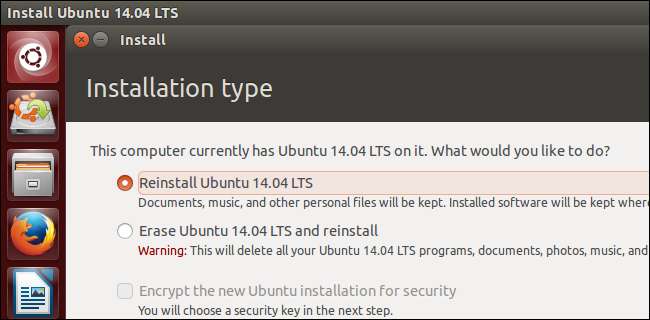
Si vous craignez de perdre vos fichiers, c'est toujours une bonne idée d'avoir des sauvegardes. Vous pouvez utiliser l'option «Essayer Ubuntu» sur le support d'installation d'Ubuntu pour accéder à un bureau graphique. De là, ouvrez le gestionnaire de fichiers et accédez aux fichiers stockés sur votre lecteur système Ubuntu. Connectez une sorte de stockage externe - comme une clé USB ou un disque dur externe - à l'ordinateur et utilisez le gestionnaire de fichiers graphique pour sauvegarder vos fichiers.
Vous trouverez le lecteur Ubuntu sous Appareils dans la barre latérale. Vous trouverez vos fichiers personnels dans votre répertoire / home / NAME pour. N'oubliez pas vos fichiers de configuration cachés si vous voulez les sauvegarder aussi.
En théorie, cela ne devrait pas être nécessaire - l'option Réinstaller ne devrait pas effacer vos fichiers. Cependant, il est toujours judicieux de disposer de copies de sauvegarde de vos fichiers. si ce n’est pas le cas, c’est probablement une bonne idée de créer cette sauvegarde avant de faire autre chose. Quelque chose pouvait toujours mal tourner.
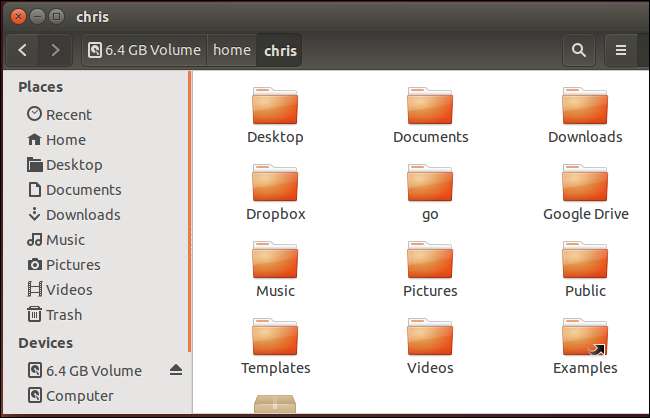
Ce processus devrait avoir corrigé Ubuntu s'il ne démarre pas. Si cela ne fonctionne pas, il peut y avoir un problème plus grave avec le matériel de votre ordinateur ou son lecteur système. Par exemple, si votre ordinateur indique qu'il n'a pas de périphérique de démarrage interne et que vous ne pouvez pas voir son lecteur interne lorsque vous démarrez sur le support en direct Ubuntu, le lecteur système peut être physiquement endommagé.
Si rien ne se passe lorsque vous démarrez votre ordinateur - pas même un logo de démarrage ou une sorte de message de démarrage BIOS ou UEFI - le matériel de l'ordinateur peut être endommagé. S'il s'agit d'un ordinateur portable, sa batterie est peut-être épuisée.
Image Credit: Mila Ranta sur Flickr







